


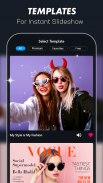
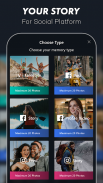


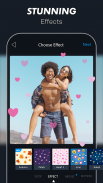
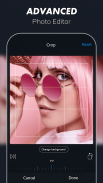
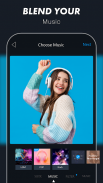
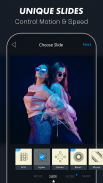

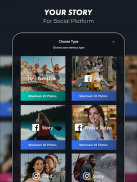
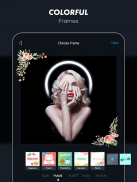

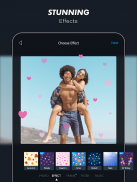


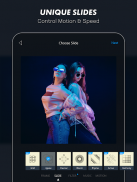
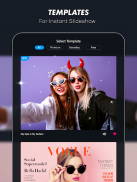
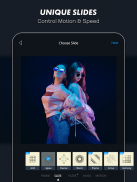
VIMORY
Slideshow Video Maker

VIMORY: Slideshow Video Maker ၏ ရွင္းလင္းခ်က္
လူ ၁ သန်းကျော်အသုံးပြုသောကမ္ဘာ့အလွယ်ဆုံးဗွီဒီယိုဆလိုက်ရှိုးထုတ်လုပ်သူ သင်၏ဖန်တီးမှုများတွင် #Vimory သို့မဟုတ် #MadeWithVimory ကို tag ပါ။ 100% Social Media Friendly နှင့်အကောင်းဆုံးဓာတ်ပုံတည်းဖြတ်ခြင်း၊ ဗွီဒီယိုဖန်တီးခြင်းနှင့်ဆလိုက်ရှိုးပြုလုပ်ခြင်း app များ။
◉ကိရိယာများ:
•အခမဲ့ဓာတ်ပုံ Editor ကို
•အခမဲ့ Slideshow Video Maker
◉အကျိုးကျေးဇူးများ
• Social Media Crowd မှထင်ရှားသည်
•ကုန်အမှတ်တံဆိပ်အသိပညာတိုးပွားစေခြင်း
•ဆက်ဆံရေးတည်ဆောက်ပါ
•အရောင်းမြှင့်တင်ပါ
P ထိပ်တန်းအင်္ဂါရပ်များ:
•ပညာရှိနောက်ဆုံးပေါ်အကြောင်းအရာများကိုခေတ်စားစေပါ
• Eye-catching ဗီဒီယို Template
•အဆင့်မြင့်ဓာတ်ပုံတည်းဖြတ်ခြင်းပတ်ဝန်းကျင်
• Dynamic Slide
•ရင်သပ်ရှုမောဖွယ်အကျိုးသက်ရောက်မှု
•ကြော့ဘောင်
•အံ့မခန်း Filter ကို
•ခေတ်မီဂီတ
•ရွေ့လျားမှု
•မြန်နှုန်းထိန်းချုပ်ရေး
• High-resolution ဗီဒီယို Output
Vim Vimory ကိုဘယ်သူသုံးသင့်လဲ။
Vimory Slideshow Video Maker သည် ၀ က်ဘ်နှင့်လူမှုမီဒီယာပလက်ဖောင်းများပေါ်တွင်အထင်ကြီးစေရန်ဖန်တီးမှုနည်းလမ်းတစ်ခုကိုရှာဖွေနေသူများအတွက်တီထွင်ထားသည်။
ကဲ့သို့:
•ဗီဒီယိုထုတ်လုပ်သူ
•ဓာတ်ပုံတည်းဖြတ်သူ
•လူငယ်များ
•မိဘများ
•သူငယ်ချင်းများနှင့်မိသားစု
•ကျော်ကြားသူများ
•ဘလော့ဂါ
•လွှမ်းမိုးသူ
•အွန်လိုင်းစျေးကွက်ရှာဖွေရေး
•ရောင်းသူ
•လက်လီအရောင်းဆိုင်
•လုပ်ငန်းပိုင်ရှင်
•အားကစားသမားများ
•ဓာတ်ပုံဆရာ
•ဗီဒီယိုအယ်ဒီတာ
•ဂရပ်ဖစ်ဒီဇိုင်နာ & အားလုံး
Vimory Slideshow Video Maker & Photo Editor ကမင်းရဲ့ပုံတွေကိုမင်းရဲ့ website မှာသုံးဖို့ video ဆလိုက်ရှိုးတွေဖြစ်အောင်လုပ်ပြီးမင်းရဲ့ဆိုရှယ်မီဒီယာပလက်ဖောင်းရဲ့ဓာတ်ပုံနဲ့ဗွီဒီယိုပို့စ်တွေကိုလူအုပ်ထဲကပေါ်လွင်ထင်ရှားအောင်ကူညီပေးတယ်။
ကဲ့သို့:
• Facebook
• Instagram ကို
•တွစ်တာ
• LinkedIn
• Tumblr
• Reddit
•ငါ့နေရာ
• YouTube
• Vimeo
• TikTok စသည်တို့
photo ဓာတ်ပုံနှင့်ဗီဒီယိုကိုမျှဝေပါ။
Vimory Slideshow Video Maker တွင်ချက်ချင်းဓာတ်ပုံ & ဗွီဒီယိုဝေမျှနိုင်သောပစ္စည်းများပါ ၀ င်သည်။ သင်ရွေးချယ်ထားသောဆိုရှယ်မီဒီယာသို့ဓာတ်ပုံ (သို့) ဗွီဒီယိုတစ်ခုတင်နိုင်ပြီး၎င်းကိုချက်တင်ကြားခံများစွာမှတစ်ဆင့်မျှဝေနိုင်သည်။
ကဲ့သို့:
• Messenger ကို
• Snapchat
• WhatsApp ကို
• Viber
• WeChat
•ဆုံစည်းရာ
• Skype ကို
•ချဲ့ကြည့်ပါ
• Viber
• IMO
• Kik
•လိုင်းစသည်တို့
◉ဓာတ်ပုံတည်းဖြတ်ခြင်းအင်္ဂါရပ်များ:
•သီးနှံ
•စစ်ထုတ်ပါ
•ညှိနှိုင်းမှု
•ထက်မြက်သည်
•အာရုံစိုက်ပါ
•အမွမ်း
•အီမိုဂျီ
•စာသားစသည်တို့
◉ဓာတ်ပုံတည်းဖြတ်ခြင်းလုပ်ငန်းစဉ် [အဆင့် ၁-၁၁] ကိုလိုက်နာပါ။
[1]
သင်၏စက်တွင် Vimory Slideshow Video Maker အက်ပလီကေးရှင်းကိုထည့်သွင်းပါ
[2]
Vimory ကိုဖွင့်ပါ
[3]
သင့်စက်မျက်နှာပြင်၏အောက်ခြေအလယ်၌ရှိသောအပေါင်း (+) ခလုတ်ကိုနှိပ်ပါ
[4]
အောက်ကိုဆင်းပြီး Single Photo Memory ခလုတ်ကိုနှိပ်ပါ
[5]
ဓာတ်ပုံတစ်ပုံထည့်ပြီး Next ခလုတ်ကိုနှိပ်ပါ
[6]
PHOTO option ကိုရွေးပြီး Edit ခလုတ်ကိုနှိပ်ပါ
[7]
ဓာတ်ပုံကိုတည်းဖြတ်ပြီး Done ခလုတ်ကိုနှိပ်ပါ
[8]
FRAME option ကိုနှိပ်ပါ
[၉]
FRAME ကိုရွေးပြီး Next ခလုတ်ကိုနှိပ်ပါ
[၁၀]
Resolution ကိုရွေးပြီး Continue ခလုတ်ကိုနှိပ်ပါ
[11]
ဓာတ်ပုံကိုလူမှုမီဒီယာတွင်သိမ်း။ မျှဝေပါ
[အိမ်]
Home ခလုတ်ကိုနှိပ်ပါ။
ides ဆလိုက်ရှိုးဗီဒီယိုထုတ်လုပ်သူအင်္ဂါရပ်များ:
[အဓိကအင်္ဂါရပ်များ]
• Template အခြေခံ Slideshow Video Maker
•စိတ်ကြိုက် Slideshow Video Maker
[အခြားအင်္ဂါရပ်များ]
[ဓာတ်ပုံ]
•တည်းဖြတ်ပါ
•သီးနှံ
•စစ်ထုတ်ပါ
•ညှိနှိုင်းမှု
•ထက်မြက်သည်
•အာရုံစိုက်ပါ
•အမွမ်း
•အီမိုဂျီ
•စာတိုစသည်
[ဂီတ]
•ငါ့ဂီတ
•ပေါ့ပ်
•နိုင်ငံ
•ကလေးများ
•ဟစ်ဟော့ပ်
•ဂျက်ဇ်
•သံစုံတီးဝိုင်း
•ရော့
• EDM
• R&B စိတ်ဝိဥာဉ်
•ရက်ဂေး
•ခရစ်စမတ်
•နှစ်သစ်၊ စသည်တို့
[လှုပ်ရှားမှု]
• Motion ဖွင့်ပါ
•ရွေ့လျားမှုကိုပိတ်ထားပါ
[မြန်နှုန်း]
• နှေးနှေး
•မြန်
plate Template-based Slideshow Video Making Process [အဆင့် ၁ မှ ၁၀ အတိုင်းလိုက်နာပါ)
[1]
သင်၏စက်တွင် Vimory Slideshow Video Maker အက်ပလီကေးရှင်းကိုထည့်သွင်းပါ
[2]
Vimory ကိုဖွင့်ပါ
[3]
Template ကိုရွေးပါ
[4]
Type ကိုရွေးပါ
[5]
ဓါတ်ပုံများထည့်ပြီး Next ခလုတ်ကိုနှိပ်ပါ
[6]
မူရင်းစာသားကိုတည်းဖြတ်ပြီး Done ခလုတ်ကိုနှိပ်ပါ
[7]
Next ခလုတ်ကိုနှိပ်ပါ
[8]
Resolution ကိုရွေးပြီး Continue ခလုတ်ကိုနှိပ်ပါ
[၉]
လုပ်ဆောင်နေသည်
[၁၀]
သူငယ်ချင်းများ၊ မိသားစုများ၊ ပရိသတ်များ၊ နောက်လိုက်များနှင့်ဗွီဒီယိုများကိုသိမ်းပြီးမျှဝေပါ
[အိမ်]
Home ခလုတ်ကိုနှိပ်ပါ
◉စိတ်တိုင်းကျဆလိုက်ရှိုးဗီဒီယိုပြုလုပ်ခြင်းလုပ်ငန်းစဉ် [အဆင့် ၁ မှ ၁၈ အထိလိုက်နာပါ]
[1]
သင်၏စက်တွင် Vimory Slideshow Video Maker အက်ပလီကေးရှင်းကိုထည့်သွင်းပါ
[2]
Vimory ကိုဖွင့်ပါ
[3]
သင့်စက်မျက်နှာပြင်၏အောက်ခြေအလယ်၌ရှိသောအပေါင်း (+) ခလုတ်ကိုနှိပ်ပါ
[4]
Type ကိုရွေးပါ
[5]
ဓါတ်ပုံများထည့်ပြီး Next ခလုတ်ကိုနှိပ်ပါ
[6]
PHOTO ကိုရွေးပြီး Edit ခလုတ်ကိုနှိပ်ပါ
[7]
ဓါတ်ပုံများကိုတည်းဖြတ်ပြီး Done ခလုတ်ကိုနှိပ်ပါ
[8]
Slide ကိုရွေးပါ
[၉]
Effect ရွေးပါ
[၁၀]
Frame ကိုရွေးပါ
[11]
Filter ကိုရွေးပါ
[12]
ဂီတကိုရွေးချယ်ပါ
[၁၃]
လှုပ်ရှားမှုသတ်မှတ်ပါ
[၁၄]
ထိန်းချုပ်မှုမြန်နှုန်း
[15]
Next ခလုတ်ကိုနှိပ်ပါ
[၁၆]
Resolution ကိုရွေးပြီး Continue ခလုတ်ကိုနှိပ်ပါ
[17]
လုပ်ဆောင်နေသည်
[၁၈]
သူငယ်ချင်းများ၊ မိသားစုများ၊ ပရိသတ်များ၊ နောက်လိုက်များနှင့်ဗွီဒီယိုများကိုသိမ်းပြီးမျှဝေပါ။
[အိမ်]
Home ခလုတ်ကိုနှိပ်ပါ
အသုံးပြုမှုဆိုင်ရာစည်းမျဉ်းများ - https://appilian.com/terms.html




























